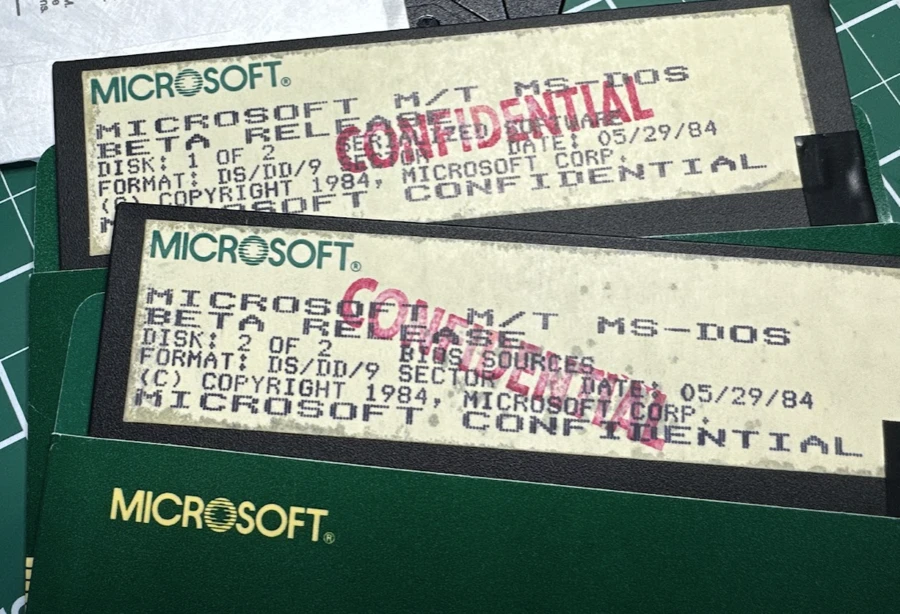4 enkla sätt att ladda ner YouTube-video på PC/Mac/iPhone/Android
6 min. läsa
Uppdaterad den
Läs vår informationssida för att ta reda på hur du kan hjälpa MSPoweruser upprätthålla redaktionen Läs mer

När du reser och inte har en dataanslutning kanske du fortfarande vill njuta av YouTube-videor. När allt kommer omkring erbjuder YouTube allt, från att studera många instruktioner i olika genrer till att lyssna på musik eller helt enkelt titta på intressanta videor. Du kanske blir förvånad över att veta att det är möjligt att enkelt titta på din favorit YouTube-video offline upprepade gånger. Du kan använda olika YouTube-nedladdningar och spara dina videor för offlineuppspelning. Detta är användbart när det inte finns någon internetanslutning tillgänglig.
Här är en steg-för-steg-instruktion för att ladda ner YouTube-videor för alla enheter, inklusive PC, Mac, iOS och Android.
Hur laddar man ner YouTube-videor på PC/Mac?
Metod 1: Använd det bästa YouTube-videonedladdningsverktyget
YT Saver Video Downloader är ett av de bästa verktygen för att ladda ner YouTube-videor, eftersom det stöder en rad olika kvaliteter som du väljer, såsom 720p, 1080p, 2K, 4K och till och med 8k. Du kan inte bara använda verktyget för att ladda ner Youtube-videor, utan du kan också spara videor från Instagram, Dailymotion, TikTok, Facebook, Bilibili, Vimeo, Niconico och många andra onlineplattformar.
Förutom nedladdning har den ett konverteringsalternativ som låter dig konvertera dina online- och offlinefiler till det format du väljer. Med några få klick kan du helt enkelt konvertera dina filmer och musikfiler till MP4, MP3, AAC, MOV, WEBM, OGG, FLAC och andra vanliga format.
YT Saver låter dig också ladda ner YouTube-spellistor, kanaler och flera videor med ett klick, så att du kan spara mycket tid. Dessutom kommer den med en inbyggd webbläsare som hjälper dig att enkelt ladda ner videor och klippa YouTube till MP4, MP3 och mer.
Hur laddar man ner YouTube-videor till MP4 HD på PC/Mac?
Steg 1: Gå till youtube.com webbplats, sök efter videon du vill ladda ner och kopiera sedan videons URL från adressfältet.

Steg 2: Starta YT Saver-programmet och välj nu utdataformatet från alternativet "Ladda ner och konvertera till" och kvaliteten på videon du vill ha från "Preference", såsom mp4-format och 1080p-kvalitet.

Steg 3: När du klickar på "Klistra in URL" börjar YouTube-videon laddas ner omedelbart.

Steg 4: När processen är klar, navigera till fliken Nedladdade i programvaran för att komma åt din Youtube-video.

Metod 2: Använd YouTube Ladda ner gratis webbplats
Offliberty är ett webbaserat verktyg som låter dig bläddra i vilken video som helst utan att behöva en konstant internetanslutning. Det anses vara den bästa innehållsutvinningsplattformen, som låter dig extrahera alla typer av bilder, musik eller video för att ge användaren samma upplevelse som att vara online utan internetanslutning.
Dessutom är det en gratis webbplats som hämtar material från alla länkar du tillhandahåller, så du kan se den även om du är offline från internet.
Hur laddar man ner YouTube-videor med Offliberty?
Steg 1: Först av allt, kopiera länken till Youtube-videon.
Steg 2: Gå till Offlibertys webbplats och klistra in videolänken i sökfältet.
Steg 3: Högerklicka sedan på länken för att spara Youtube-videon på din dator.

Metod 3: Använd ByClick Downloader
ByClick Downloader är en fantastisk liten app som hjälper dig att ladda ner YouTube-videor med ett enda klick.
Faktiskt, om du väljer Premium-versionen av appen, kan du till och med ladda ner hela spellistor och kanaler i bulk. Du behöver inte ens ange länken i appen för när du kopierar en YouTube-länk kommer verktyget automatiskt att öppna ett popup-fönster som frågar dig om du vill hämta ljudet (MP3) eller videofilen i MP4-format .
Det går också att få Facebook- och TikTok-videor, eller Instagram-foton lika enkelt.
Hur laddar man ner YouTube-videor på PC med ByClick Downloader?
Step1: Gå till ByClick Downloader webbplats och ladda ner appen gratis, installera den sedan på din PC.

Steg 2: Gå till YouTube-videon du vill ladda ner. Ett popup-fönster visas omedelbart som frågar om du vill spara videon eller bara ljudet.
Steg 3: Välj kvaliteten på filen och klicka på knappen Ladda ner.
Hur laddar jag ner YouTube-videor på iPhone?
Om du är en iPhone-användare kanske du tror att YT Saver inte är ett alternativ för dig. Du kan dock ladda ner YouTube-videor via appen Documents by Readdle. Med sin inbyggda webbläsare kan Documents by Readdle fungera som en YouTube-videonedladdare för iPhone. Det gör det möjligt för användare att enkelt ladda ner videor och musik från YouTube och andra framstående webbplatser.
Hur laddar jag ner YouTube-videor på iPhone?
Steg 1: Gå till App Store. Sök och ladda ner appen "Documents by Readdle" på din iPhone.
Steg 2: När du har installerat programmet startar du det och klickar på kompassikonen i det nedre högra hörnet för att komma åt den inbyggda webbläsaren.
Steg 3: I adressrutan skriver du Offliberty video downloader website.
Steg 4: Hitta och kopiera URL:en till YouTube-videon du vill ladda ner.
Steg 5: Gå tillbaka till appen, lägg in URL:en i den tomma rutan och klicka på knappen "Ladda ner" för att påbörja nedladdningen.
Steg 6: Efter nedladdning, gå till huvudskärmsektionen och klicka sedan på "Nedladdningar." Du kan se och komma åt din nedladdade YouTube-video i mappen.
Steg 7: Klicka sist på de tre prickarna under videominiatyren, välj sedan alternativet "Flytta" och flytta filerna till kamerarullen på din iPhone.
Hur laddar jag ner YouTube-videor på Android?
Smakämnen iTubeGo för Android-appen är ett gratis nedladdningsverktyg för video och musik som fungerar på samma sätt som skrivbordsbaserad programvara. Under nedladdningsproceduren används förlustfri teknik för att säkerställa den ursprungliga videokvaliteten. Medan för att konvertera videor, garanterar iTubeGo för Android att behålla källkvaliteten. Du kan spara filen i mp4, mp3, aac, m4a och olika andra format. Accelerationsmotorn utnyttjar många nätverksanslutningar för att påskynda nedladdningar utan att förbruka några resurser på din Android-telefon.
Hur man laddar ner YouTube-videor på Android med iTubeGo
Steg 1: När du har installerat iTubeGo för Android på din smartphone, starta appen på din enhet.
Steg 2: Sök helt enkelt efter önskad YouTube-video med appens inbyggda webbläsare.
Steg 3: När du har kommit åt den önskade videon klickar du på den röda nedladdningsikonen längst ner till höger. Välj sedan utdataformat och kvalitet beroende på dina behov.
Steg 4: När du är klar med inställningarna klickar du på OK för att påbörja nedladdningsprocessen.
Steg 5: När du har slutfört nedladdningarna kan du kontrollera filen på fliken Filer.

Slutsats
Att använda verktyg för YouTube-nedladdning är praktiskt i många situationer, till exempel när du inte har tillgång till internet under en längre tid. Det finns flera YouTube-videonedladdningar och TubeOffline-alternativ tillgängliga för olika typer av enheter. Du kan använda de ovan nämnda metoderna för att enkelt ladda ner YouTube-videor. För att göra nedladdningsprocessen enklare har vi nämnt separata metoder för varje enhet.